Gneo: планировщик для iOS с матрицей приоритетов
По ощущением он работает со списком дел точно также, как о обычный бумажный блокнот.
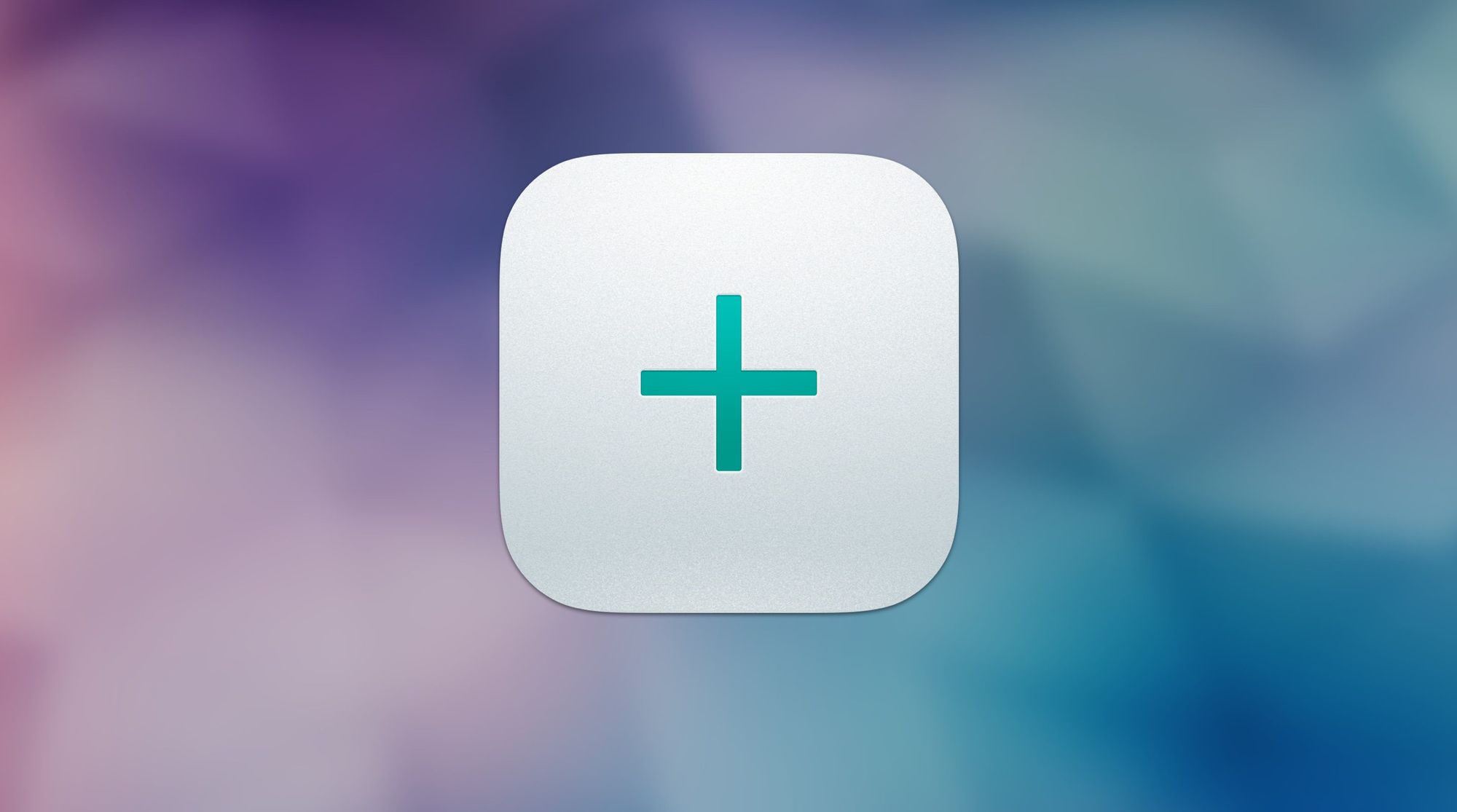
Я люблю бумажные планировщики и блокноты. В них естественно вести закрытые списки дел и вычеркивать задачи. Планировщик Gneo чем-то напоминает такой бумажный блокнот.
Закрытые списки, это когда ты делаешь список дел на день, которые нужно обязательно выполнить и больше не добавляешь в него ничего другого. Если появляется новое дело, то оно переносится на завтра.
При таком подходе снимается микростресс. Пропадает эффект от бесконечного списка и к планированию начинаешь относится спокойнее.
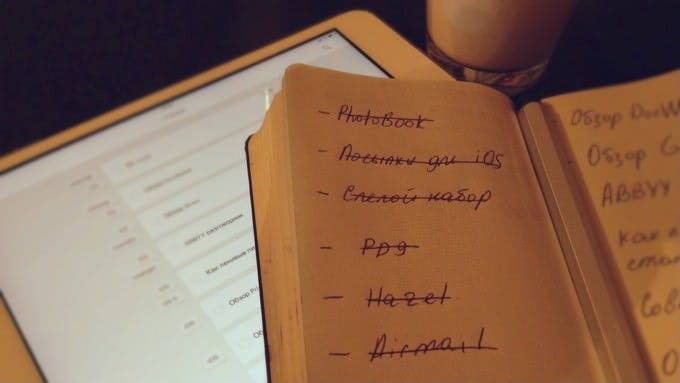
Чем мне понравился Gneo
Поначалу Gneo зацепил меня внешним видом. Уж очень сильно список задач основного экрана напоминает мой блокнот. Все записи в нем отцентрированы по центру, а слева и справа находится второстепенная информация: теги и дедлайны. Все как бы «висит» в пространстве, не перегружая голову лишними элементами интереса. Мне нравится.
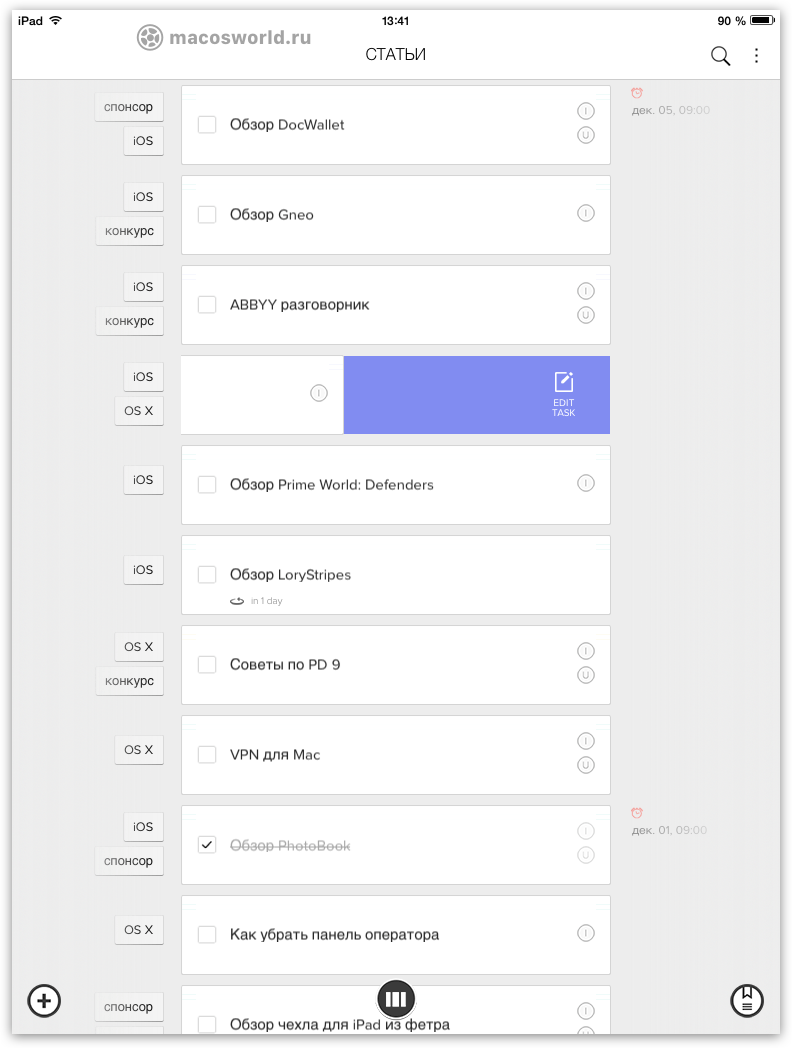
Даже если отбросить все остальные функции, то форма представления дел в Gneo отлично заменит Moleskin. Конечно, в моей модели планирования.
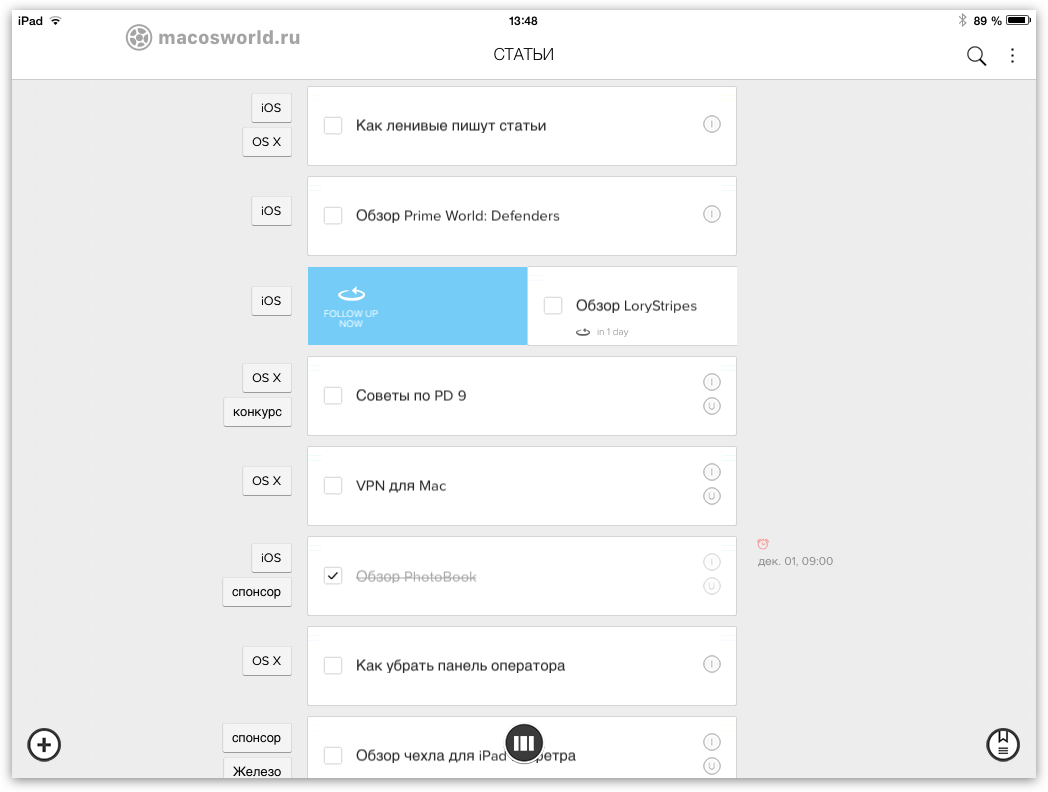
Мне понравилось то, как в Gneo отображаются теги. Пожалуй, это единственный случай на моей памяти, когда теги расположены в правильном месте и действительно помогают. Например, когда надо сделать выборку по какой-то теме.
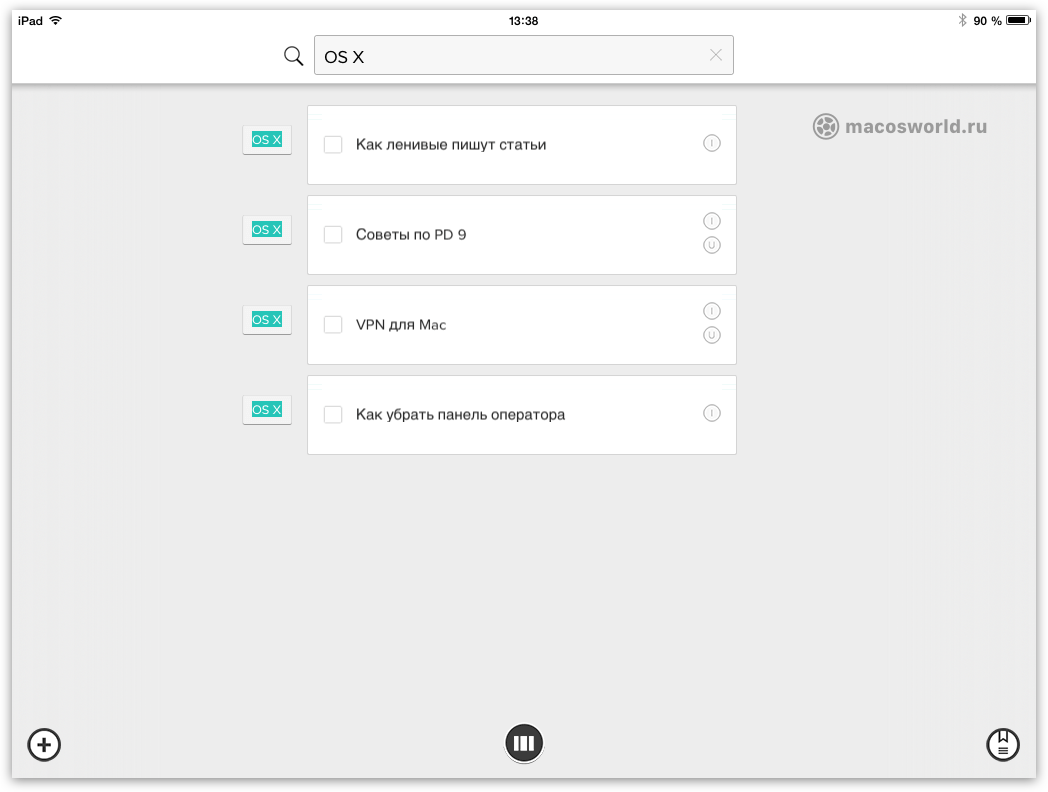
Порядок записей можно сортировать перетаскиванием, либо распределять по разным блокнотам (Notebooks). Это не что иное, как списки или проекты, знакомые вам по другим планировщикам для iPhone и iPad. Похоже, их назвали именно так, из-за тесной интеграции с Evernote. С ним даже синхронизируется аудио записи и фотографии, которые вы прикрепляете к задачам.
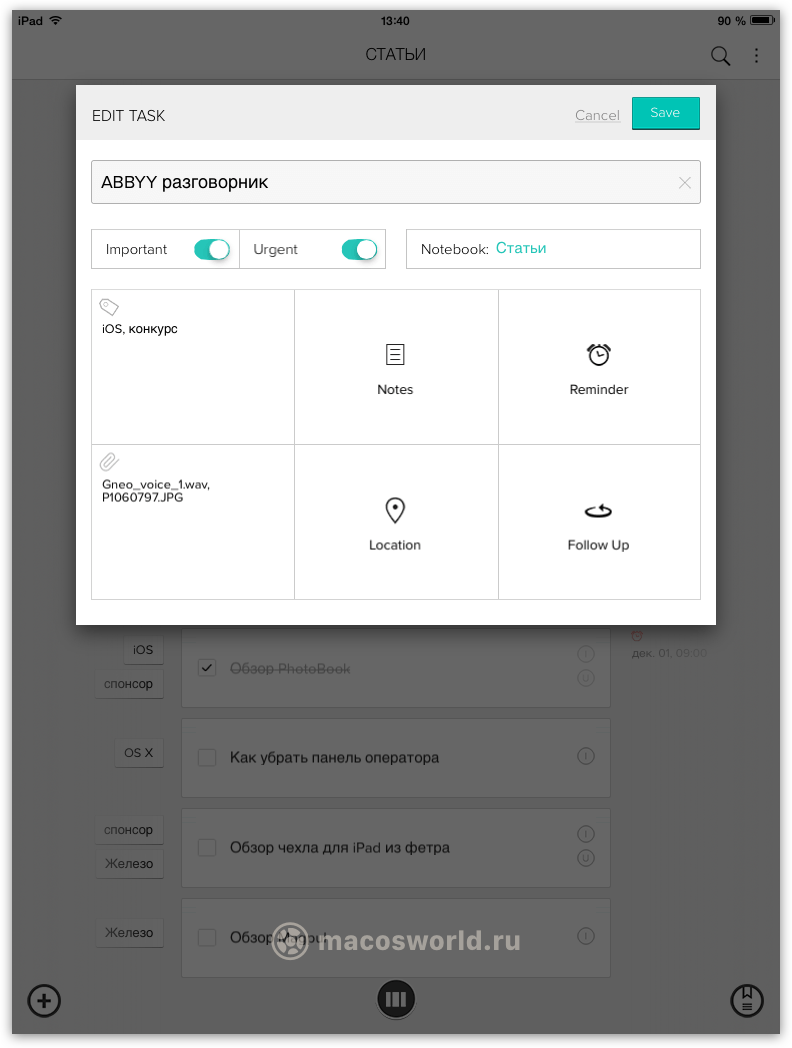
Блокноты могут быть «умными» и автоматически отображать записи с заданными параметрами: теги, статус, напоминание.
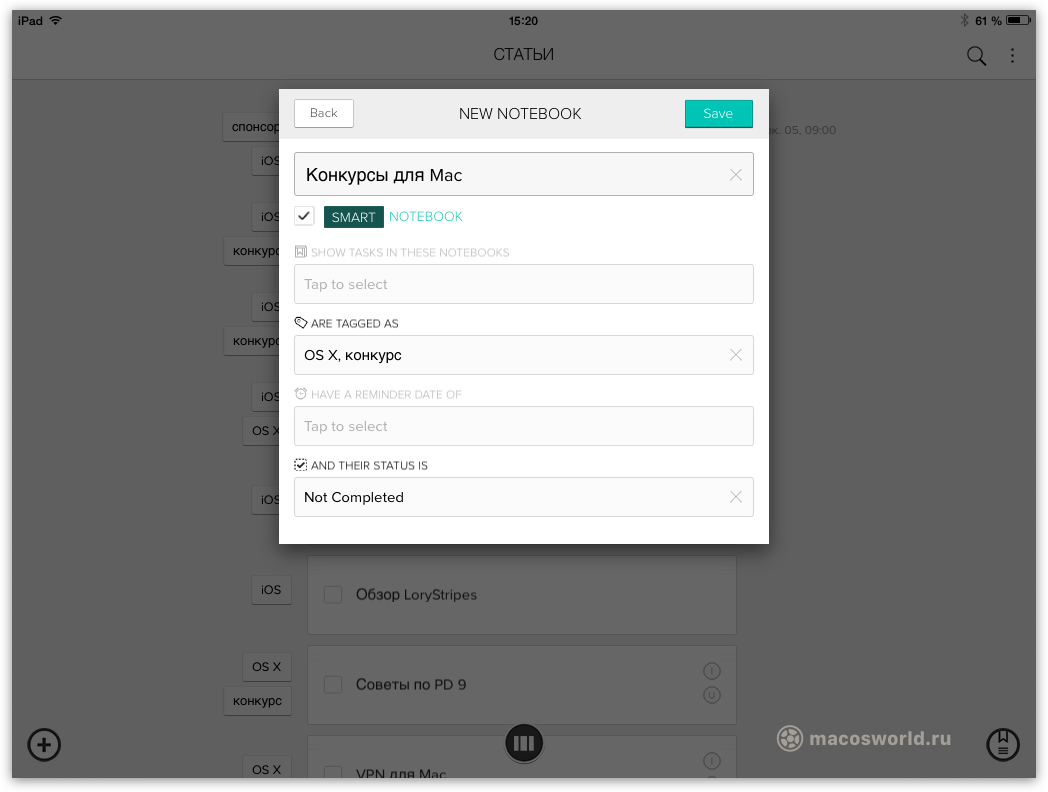
Кстати, все управление происходит жестами, поэтому с Gneo вы разберётесь быстро. Просмотр, редактирование, удаление происходят при помощи длинного или короткого «свайпа» вправо или влево на задаче. Также можно поступать и с диалоговыми окнами. Росчерк вверх равносилен кнопке «отмена», вниз — «применить».
Впервые я увидел в планировщике такую классную штуку, как матрица приоритетов. Если я не ошибаюсь, то впервые столкнулся с этим понятием в одной из книг Архангельского.
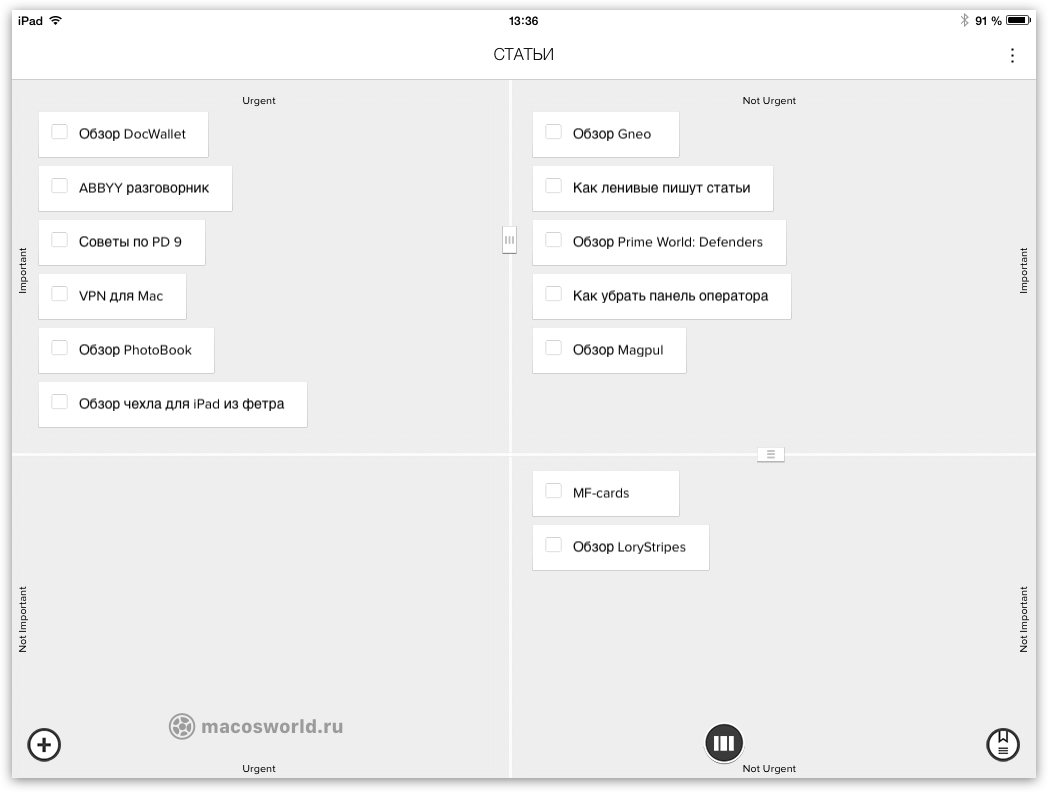
Матрица приоритетов — это таблица 2×2 с осями «важно» и «срочно». В итоге получается четыре ячейки: важные, не важные, срочные, не срочные дела. При правильном использовании она помогает определить, что из кипы всех дел стоит начать делать в эту минуту, а что — отложить на потом.
Например, если задача попадает в ячейку «важные и срочные», то она не терпит отлагательства. Без её выполнения что-то пойдёт не так и завтра делать это будет уже поздно. Gneo предлагает помечать задачу маркерами «важно» и «срочно» в момент её создания. Результат можно видеть на альтернативном экране. Честно скажу, что этой штукой я не пользуюсь, но кому-то она наверняка понравится.
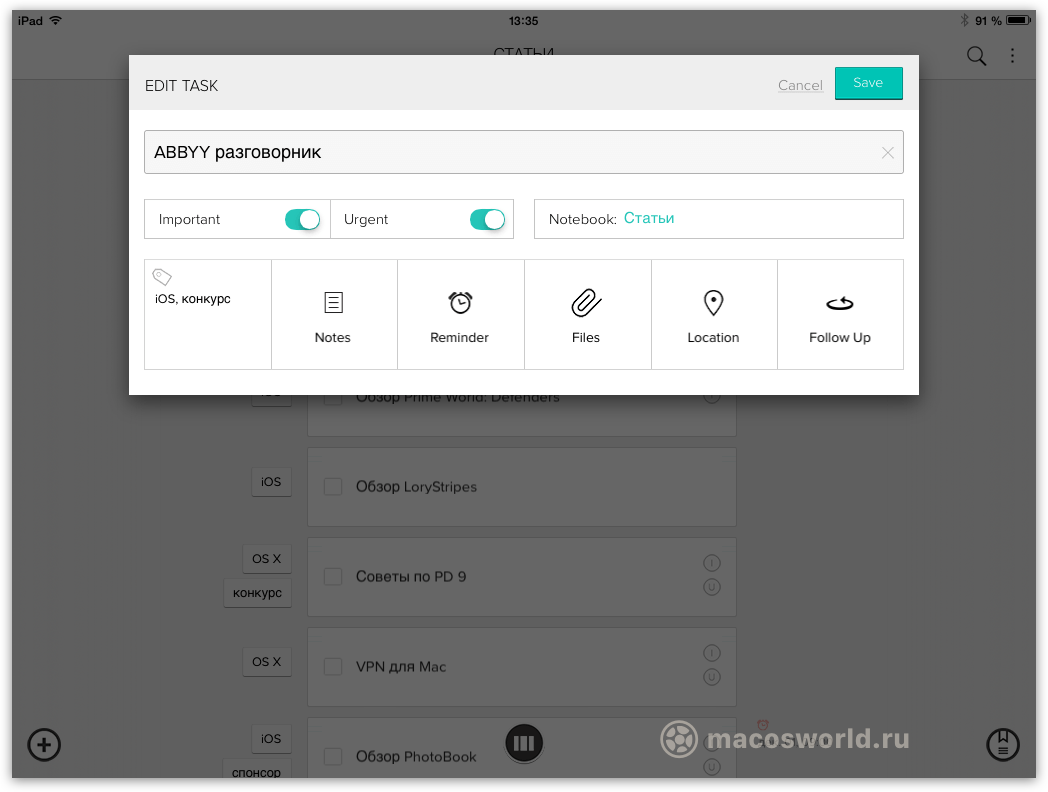
Через Gneo также можно посмотреть события вашего обычного календаря и, если ваши задачи имеют сроки выполнения, то увидеть картинку текущего дня.
Впечатления
Gneo оказался очень интересным планировщиком. Он не такой как все, при этом помогает планировать не хуже, а в чем-то даже лучше, чем конкуренты. Но если вы все ещё не можете заставить себя пользоваться своим предыдущим приобретением, то вероятно есть проблема у вашего подхода к планированию в целом, и Gneo тут не поможет.
Нюанс в том, что Gneo давненько не обновлялся и так и не получил поддержку iPhone X или XS. Поэтому пока лучше присмотреться к Clear Todos или Things.
